Linux单用户模式修改root密码
RHEL8系统:
1.开机启动时,将光标移至第一行选项后敲击键盘e键,进入内核编辑页面。
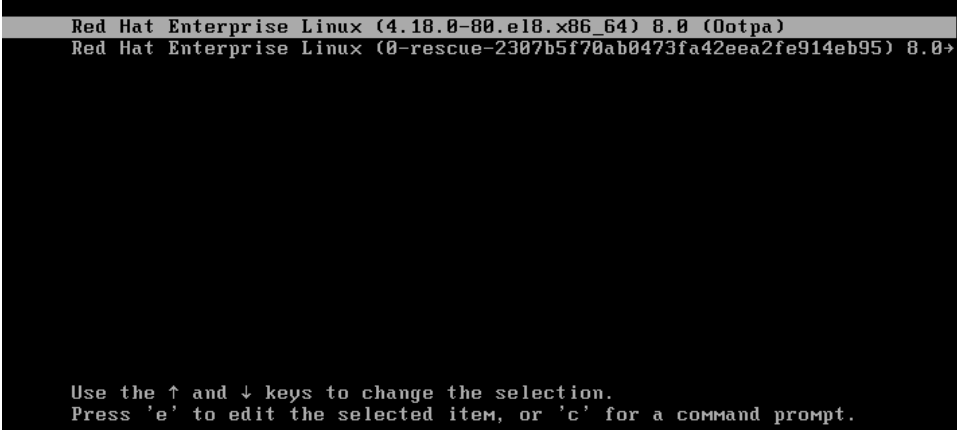
2.在Linux开头这行的结尾处加入rd.break console=tty0。
3.同时按下键盘ctrl+x键即可进入到单用户模式。
4.依次输入以下命令。
switch_root:/# mount -o remount,rw /sysroot switch_root:/# chroot /sysroot sh-4.4# echo 123abc456 | passwd --stdin root //或者直接输入passwd命令 sh-4.4# touch /.autorelabel sh-4.4# sync sh-4.4# sync sh-4.4# 按“ctrl+d”键 switch_root:/# 按“ctrl+d”键
RHEL6/7系统:
1、开机过程按上下箭头键,让系统不要进入到引导程序中,
2、按 'e' 进入到编辑模式
3、找到linux16开始的首行,在末尾加入'rw init=/bin/sh' (会出现修改密码没有效果的现象) 或者'rw init=sysroot/bin/sh'

4、按ctrl+x进入引导程序:
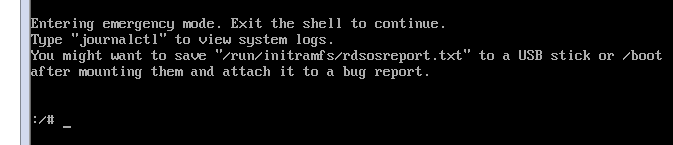
5、先输入#chroot /sysroot,再输入#passwd 然后输入新密码(2次)

6、输入#touch /.autorelabel 更新系统信息

7、#ctrl+d 或者#exit ,然后#reboot重启
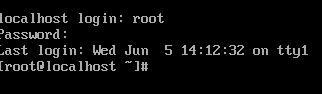
RHEL6以下系统:
重启系统

3 秒之内要按一下回车,出现如下界面
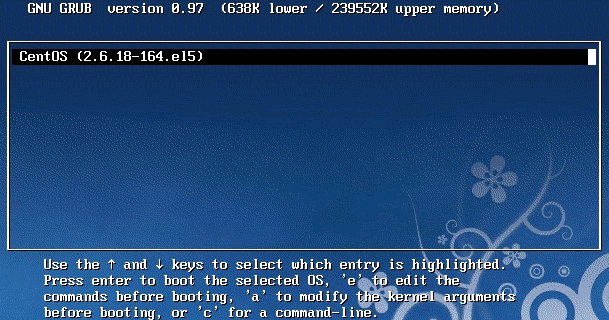
然后输入e

选择第二行
在最后边输入 single,有一个空格。具体方法为按向下尖头移动到第二行,按"e"进入编辑模式

在后边加上single 回车

最后按"b"启动,启动后就进入了单用户模式了
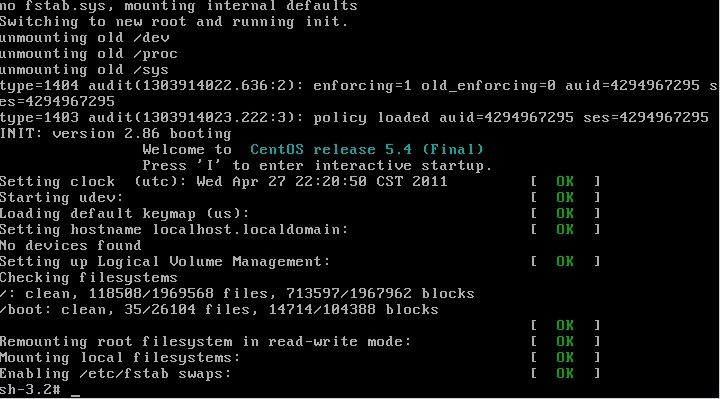
此时已经进入到单用户模式了,你可以更改root密码了。更密码的命令为 passwd


